- Автор Lauren Nevill [email protected].
- Public 2023-12-16 18:53.
- Соңғы өзгертілген 2025-01-23 15:21.
Егер сізде компьютерде уақытыңызды бөлісуге тура келетін біреу uTorrent бағдарламасын пайдаланып жүктеулерді шамадан тыс пайдаланып жатса, сіз бұл бағдарламаны бұғаттау туралы ойлануыңыз мүмкін. Мұны Winlock утилитасын қолдану арқылы жасауға болады.
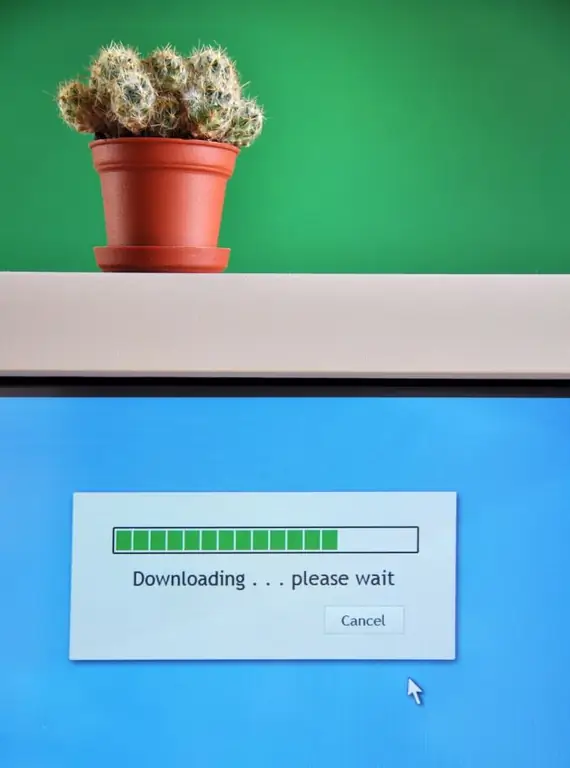
Қажетті
Winlock бағдарламасы
Нұсқаулық
1-қадам
Winlock бағдарламасын ашыңыз - іске қосылғаннан кейін ол науада бірден пайда болады. Ондағы бағдарлама белгішесін тауып, оны тінтуірдің сол жақ батырмасымен шертіп, ашылған мәзірден «Винлокты ашу» тармағын таңдаңыз. Немесе, қарапайым түрде, пернетақтадағы F11 пернесін басыңыз.
2-қадам
«Кіру» қойындысына өтіп, ішінен «Бағдарламалар» тармағын таңдаңыз. Терезенің жоғарғы жағында ашылмалы мәзір бар, оның ішінен «Блоктауды» таңдаңыз. «Бағдарламалар қосу» батырмасын басыңыз, ал пайда болған терезеде - «Шолу» бөлімінде.
3-қадам
Сізге бағдарламаның exe-файлына (яғни іске қосу файлына) жолды көрсету сұралатын жаңа терезе ашылады - бұл жағдайда uTorrent болады. Оны көрсетіп, «Ашу» батырмасын басыңыз. Келесі терезеде «Қосу» батырмасын басыңыз (тізімде exe-файл пайда болады) және «Жабу». UTorrent.exe жанындағы құсбелгіні қойыңыз. Теория жүзінде бағдарламаның іске қосылуын «Ақпаратты бұғаттау» функциясын қолдану арқылы бұғаттауға болады, бірақ uTorrent-ке қатысты ол таңқаларлықтай жұмыс істемейді.
4-қадам
Егер сіз кейіннен uTorrentті бұғатталған бағдарламалар тізімінен алып тастауды шешсеңіз, тінтуірдің сол жақ батырмасымен оның атын тізімнен таңдап, «Қосу» жанындағы «Жою» батырмасын басыңыз. Немесе тек пернетақтадағы Жою батырмасын басыңыз.
5-қадам
OK түймесін басыңыз. Бағдарлама құпия сөзді енгізуді және оны растауды ұсынады, ол кем дегенде 2 таңбадан тұруы керек. Кейіннен бұл құпия сөз пайдаланушы бағдарлама параметрлеріне кіргісі келген кезде немесе оны жабу туралы шешім қабылдаған кезде сұралады. Сол терезеде «Қорғауды қосу» тармағы бар. Одан құсбелгіні алып тастап, сіз барлық нысандардың құлпын бірден ашасыз.
6-қадам
«Параметрлер» қойындысына өтіп, «Параметрлер профилінде парольді сақтау» деген жазудың жанына құсбелгі қойыңыз. Бұл орнатылған құлыпты алып тастау үшін қажет, компьютердің тұрақты қайта қосылуымен жұмыс істемейді. Өзгерістер күшіне енуі үшін OK түймесін басыңыз.






